Параметры групповой политики
Мы уже познакомились с объектами групповой политики. Изучили, что консоль управления групповыми политиками для объектов групповой политики и подразделений значит то же самое, что проводник для файлов и папок. Объекты групповой политики представляют собой документы политики. В какой-то момент потребуется изменить один из таких документов, и в этом случае в качестве редактора следует использовать редактор «Управление групповыми политиками», показанный на рисунке 3. Чтобы открыть объект групповой политики в редакторе «Управление групповыми политиками», следует щелкнуть его правой кнопкой мыши в консоли управления групповыми политиками и выбрать команду Править. По окончании правки нужно просто закрыть окно. Редактор «Управление групповыми политиками» автоматически сохраняет изменения, поэтому нет необходимости выполнять сохранение.
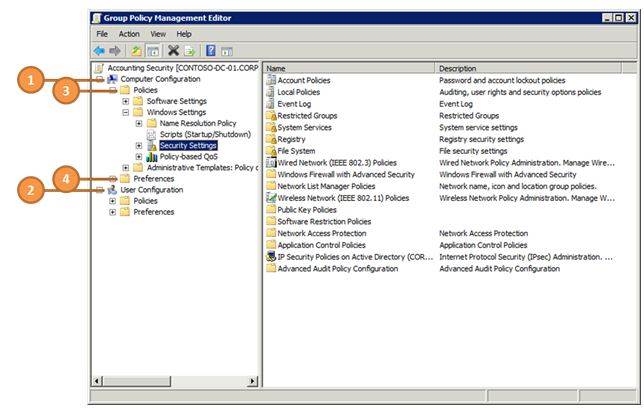
Рис. 3. Редактор «Управление групповыми политиками»
Выноски 1 и 2 на рисунке 3 указывают соответственно на папки Computer Configuration и User Configuration. Папка Computer Configuration содержит параметры, которые применяются к компьютерам независимо от того, какие пользователи входят в систему. Это главным образом параметры системы и безопасности, настраивающие и контролирующие компьютер. Папка User Configuration содержит параметры, которые применяются к пользователям независимо от того, какой компьютер они используют. Эти параметры главным образом влияют на работу пользователей.
В папках Computer Configuration и User Configuration можно увидеть две подпапки (выноски 3 и 4 на рисунке 3).
- Policies. Папка Policies содержит параметры политики, применяемые групповой политикой.
- Preferences. Папка Preferences содержит параметры предпочтений, которые можно использовать для изменения почти любого параметра реестра, файла, папки или другого элемента. С помощью параметров предпочтений можно настроить приложения и функции Windows, не зависящие от групповой политики. Например, можно создать параметр предпочтений, который настраивает значение реестра для стороннего приложения, удаляет папку «Образцы изображений» из профиля пользователя или конфигурирует INI-файл. Можно также выбрать, будет ли групповая политика применять каждый из параметров предпочтений. Однако стандартные учетные записи пользователей позволяют изменять большинство параметров предпочтений, определяемых в папке User Configuration между обновлениями групповой политики.
При первом знакомстве с групповой политикой большая часть настраиваемых параметров будет находиться в папках «Административные шаблоны». Это параметры политики на основе реестра, применяемые групповой политикой. Они отличаются от других параметров политики по двум причинам. Во-первых, групповая политика сохраняет эти параметры в особых расположениях реестра под названием ветви политик, которые нельзя изменить с помощью стандартных учетных записей пользователей. Зависящие от групповой политики функции и приложения Windows ищут эти параметры в реестре. Если они их находят, то используют эти параметры политики вместо обычных параметров. В соответствии с этими параметрами они также часто отключают пользовательский интерфейс.
Во-вторых, шаблоны для этих параметров определяются файлами административных шаблонов, имеющими расширение .admx. Эти шаблоны не только определяют место параметров политики в реестре, но также описывают, как их вызывать в редакторе «Управление групповыми политиками». Например, в параметре групповой политики, показанном на рисунке 4, файл административного шаблона определяет текст справки, доступные параметры, поддерживаемые операционные системы и т. д.
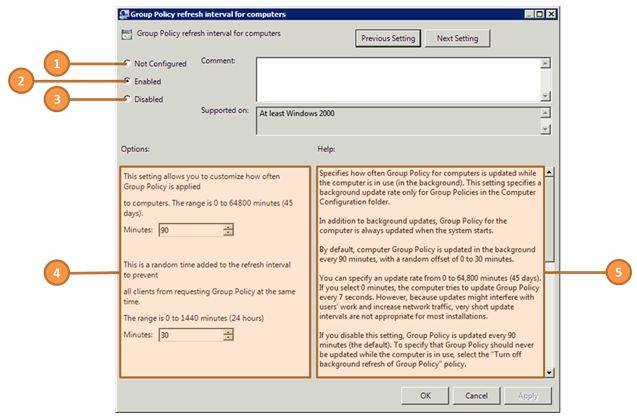
Рис. 4. Параметр групповой политики
В процессе правки параметра политики можно столкнуться с вариантами, указанными выносками 1–3 на рисунке 4. Выбор этих вариантов приводит к следующим результатам:
- Enabled: запись параметра политики в реестр со значением, включающим его.
- Disabled: запись параметра политики в реестр со значением, выключающим его.
- Not Configured: параметр политики остается неопределенным. Групповая политика не записывает этот параметр политики в реестр, поэтому он не оказывает влияния на компьютеры или пользователей.
Невозможно обобщить, что означает включение и выключение для каждого параметра политики. Для точного определения значения этих вариантов можно прочитать текст справки, указанный выноской 5. Необходимо также внимательно читать имя параметра политики. Например, один параметр политики может указывать «Включить функцию X», а другой — «Выключить функцию Y». В каждом случае включение и выключение имеет разные значения. Пока не освоитесь, читайте текст справки для настраиваемых параметров политики.
Некоторые параметры политики имеют дополнительные настраиваемые параметры. Выноска 4 на рисунке 4 показывает параметры, доступные для параметра политики интервала обновления групповой политики. В большинстве случаев значения по умолчанию совпадают со значениями по умолчанию для Windows. В тексте справки обычно также содержатся подробные сведения о настраиваемых параметрах.
Дата добавления: 2017-06-02; просмотров: 439;
